时间:2022-08-16 09:57:07 作者:娜娜 来源:系统之家 1. 扫描二维码随时看资讯 2. 请使用手机浏览器访问: https://m.xitongzhijia.net/xtjc/20220816/248127.html 手机查看 评论 反馈
如果我们的电脑没有了Flash,那么当我们在浏览网页的过程中,图片和视频是无法显示出来的。但是近期却有用户遇到了安装了flash,但是却无法使用的情况,那么遇到这一情况应该如何解决呢?本期教程小编就为大家带来相关的解决教程,我们一起来看看吧。
解决办法:
1、右键点击桌面右侧的开始按钮。
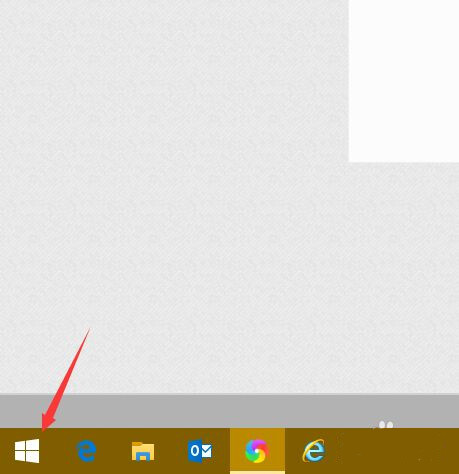
2、在弹出的菜单栏中点击“运行”。
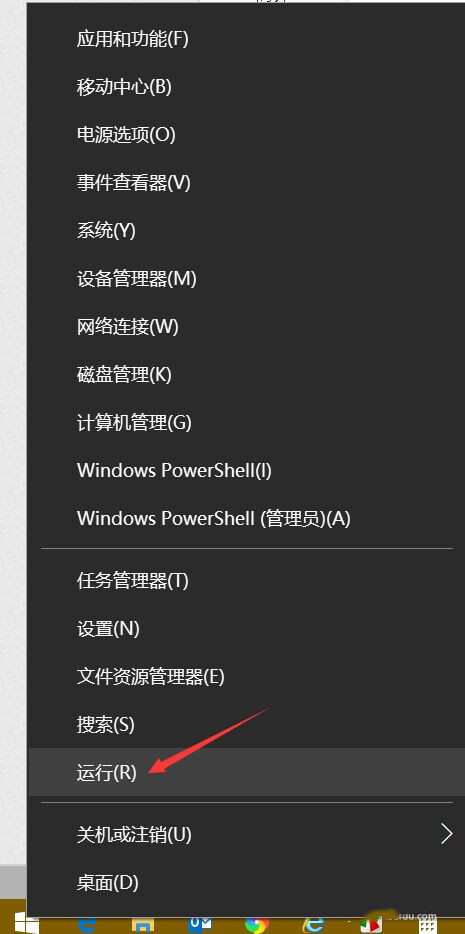
3、打开运行窗口后。我们输入“gpedit.msc”按下回车键。
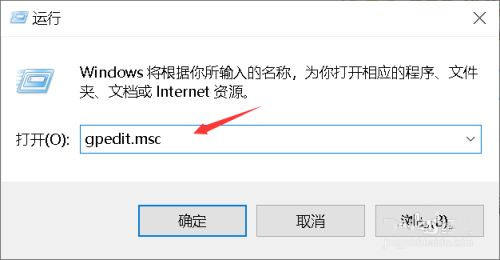
4、点击“展开管理模板”。
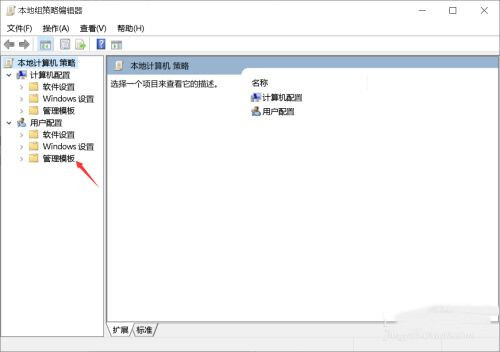
5、然后点击“windows组件”。
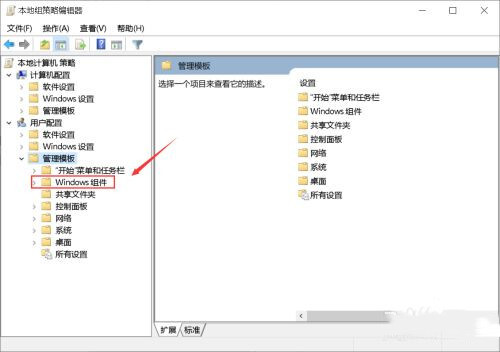
6、然后点击右边的“internet explore”文件夹。
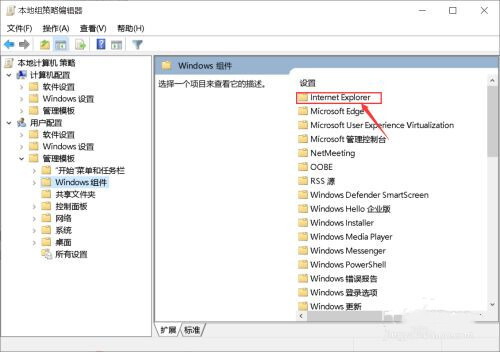
7、依次打开“安全功能—本地计算机区域锁定安全选项”,双击右侧的“所有进程”。
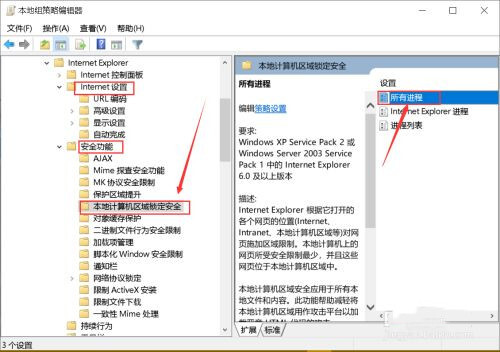
8、将状态修改为“已配置”,最后点击“应用”即可。
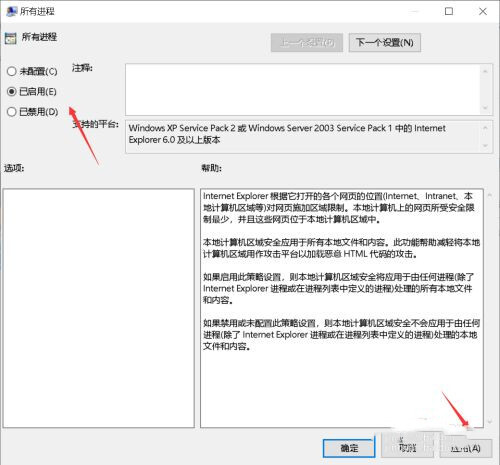
发表评论
共0条
评论就这些咯,让大家也知道你的独特见解
立即评论以上留言仅代表用户个人观点,不代表系统之家立场